データのバックアップがどれほど重要かは誰もが知っています。しかし、 iPhoneを紛失したり盗難されたりしたらどうでしょうか?大切な連絡先を守る最善の方法は、クラウドサービスにバックアップすることです。iPhoneの連絡先をGmailにバックアップする方法を知りたいですか?Googleに連絡先を安全にバックアップする方法にご興味があれば、ぜひ読み進めてください。これは簡単な手順で、万が一iPhoneに何かあった場合でも重要な情報を失わずに済みます。手順を詳しく見ていきましょう!
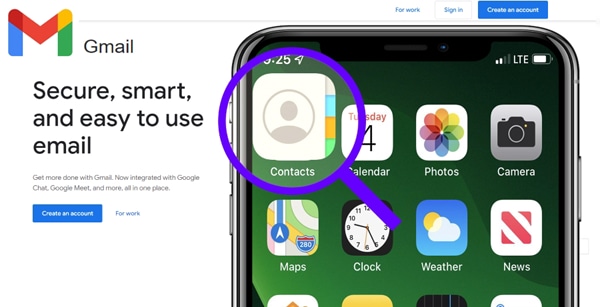
iPhoneの連絡先をバックアップするには、これまでiCloudが定番の選択肢でした。しかし、GoogleのGmailプラットフォームを使えば、連絡先リスト全体を簡単にバックアップできます。
Gmail を使用して連絡先をバックアップする利点は次のとおりです。
注意: Googleドライブは、サポートするデータの種類に関してはiCloudより優れているわけではありません。Googleドライブでは、iPhoneの連絡先、カレンダー、写真、動画、ファイルなどしかバックアップできません。一方、iCloudは幅広いデータの種類をサポートしています。
iOSデバイスの連絡先をGoogleに安全に保存する方法をお探しですか?サードパーティ製のアプリケーションを利用できます。Coolmuster iOS Assistant Coolmuster最適な選択肢の一つです。このアプリは、iPhoneの連絡先、メッセージ、写真、その他のデータをバックアップするのに最適です。このアプリを使えば、連絡先を様々な形式でコンピュータに保存し、Gmailアカウントに同期できます。このプロセス中に、連絡先情報をプレビューして、バックアップしたい連絡先を正確に選択することもできます。
Coolmuster iOSアシスタントの主な機能:
iPhone で Google に連絡先を保存する方法については、以下の簡単な手順に従ってください。
01 Coolmuster iOS Assistantをダウンロード、インストール、起動して手順を開始します。
02正常なライトニングケーブルを使ってiPhoneをコンピュータに接続します。これにより、アプリケーションがデバイスを検出できるようになります。通常、ソフトウェアはリンクされたデバイスを自動的に検出し、コンピュータにポップアップウィンドウが表示されます。デバイスの「信頼」オプションを選択し、「続行」を押して次のステップに進みます。

03 iPhoneからコンピュータに連絡先をエクスポートします。保存したい連絡先を選択し、コンピュータの画面で「エクスポート」をクリックします。これにより、連絡先を安全にコンピュータに転送し、後で使用できるようになります。

04最後に、パソコンのブラウザでGmailにアクセスし、画面右上の「ログイン」ボタンをクリックします。Gmailアカウントにログインしたら、新しいメールを作成できます。エクスポートした連絡先を添付ファイルとして添付し、任意のメールアドレスに送信します。
iDeviceの連絡先データをGmailに素早くコピーするには、iCloudをご利用ください。以下の簡単な手順に従って、連絡先をGmailアカウントにコピーしてください。
ステップ1. iPhoneで「設定」アプリを起動し、「設定」メニューから「Appleアカウント」ボタンをタップします。次に、「iCloud」オプションを選択してiCloudアカウントにアクセスします。
ステップ 2. 「連絡先」オプションをオンにして、同期機能を有効にします。

ステップ 3. iCloud のサインイン資格情報を入力し、Web ページで iCloud にログインします。

ステップ 4. 「連絡先」フォルダを選択し、利用可能なリストから希望の連絡先を選択します。
ステップ 5. 「設定」ボタンをタップし、メニューから「vCard のエクスポート」ボタンを押します。

ステップ6. Gmailの連絡先の旧バージョンに移動し、「連絡先をインポート」ボタンをタップします。連絡先ファイルを選択し、「インポート」オプションをタップします。これで、Googleの連絡先リストに連絡先が保存されていることがわかります。これで、Googleアカウントに連絡先がバックアップされました。( VCFの連絡先をiPhoneにインポートする方法)
iPhoneの設定では、iPhoneの連絡先をGmailに簡単にインポートできます。すべての連絡先情報がGoogleにバックアップされ、関連するGmailの連絡先がデバイスに同期されます。
連絡先データを Gmail にインポートするには、次の簡単な手順に従ってください。
ステップ 1. iPhone で「設定」アプリケーションを起動し、「パスワードとアカウント」オプションを選択します。
ステップ2. 「アカウントを追加」をタップし、「Google」ボタンをタップして必要な情報を入力します。「次へ」ボタンをクリックしてGmailアカウントを追加します。
ステップ3. アカウントを確認し、「連絡先同期」機能を有効にした後、「保存」ボタンを押します。「保存」ボタンを押して操作を確定します。
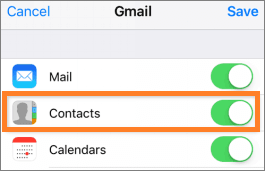
連絡先がGoogleに自動的に転送されるのを避けたい場合は、別の方法があります。iPhoneにGoogleドライブアプリをダウンロードし、連絡先リストを安全なクラウドベースのストレージプランにすぐにバックアップしましょう。
以下の簡単な手順に従ってください。
ステップ 1. まず、Google ドライブを iPhone にダウンロードしてインストールします。
ステップ 2. Google ドライブ アプリを開き、iPhone 画面の左側にある「Google ドライブ」をタップします。
ステップ3. 「設定」ボタンをタップし、最後に「バックアップ」ボタンを押します。( iPhoneをGoogleドライブにバックアップします。)
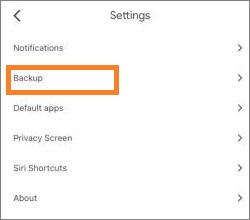
ステップ 4.「連絡先」機能を有効にして、データを Google 連絡先にバックアップします。
ステップ 5. 「バックアップを開始」ボタンをタップし、「OK」ボタンをクリックしてアプリケーションのアクセスを許可すると、バックアップ プロセスが開始されます。
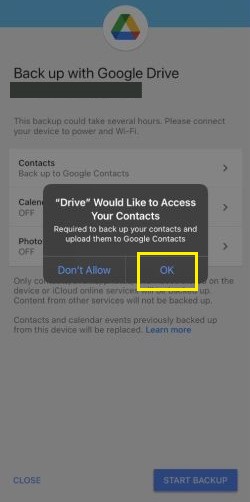
これらの手順を完了すると、iPhone の連絡先を簡単に Google に保存できるようになります。
iTunesはiPhoneの連絡先をバックアップするのに効果的なAppleツールで、デバイス間で連絡先を移動できます。デバイスに最新バージョンのiTunesがインストールされていることを確認してください。最新バージョンでないとエラーが発生する可能性があります。エクスポートしたら、ファイルをGoogleにインポートしてください。ただし、お使いのスマートフォンで同期が有効になっている場合は、まずオフにしてください。そうしないと、iTunesは保存した連絡先にアクセスできなくなります。( iTunesエラー4005? )
iTunes を使用して iPhone の連絡先を Gmail にバックアップする方法に関する簡単なステップバイステップ ガイドを以下に示します。
ステップ 1. ライトニング ケーブルを使用して iPhone を PC に接続します。
ステップ 2. コンピュータで iTunes を起動し、「デバイス」ボタンと「情報」ボタンをクリックします。
ステップ 3. 「連絡先を同期」チェックボックスをオンにして、「 Windows連絡先」または「Google 連絡先」を選択します。

ステップ4. 「Google 連絡先」を選択した場合は、画面の指示に従ってiPhoneの連絡先をGoogleに直接同期します。その後、Google 連絡先にアクセスし、すべての情報が正常に転送されていることを確認します。「 Windows連絡先」を選択した場合は、「同期」ボタンを押して連絡先をパソコンに転送します。これで、iPhoneの連絡先をGoogleにインポートできます。
上記の方法を使えば、iPhoneの連絡先をGoogleにバックアップするのは簡単です。しかし、 Coolmuster iOS Assistantを使えば、数クリックで連絡先データをGmailにバックアップできるので、さらに簡単にバックアップできます。iPhoneの連絡先を定期的にバックアップしておけば、データの紛失や誤削除を心配する必要がなくなります。
関連記事:
iPhoneの連絡先から名前が消えた場合の簡単な修復方法【12のオプション】
iPhoneからパソコンに音楽を効率的に転送する方法(4つのヒント)





